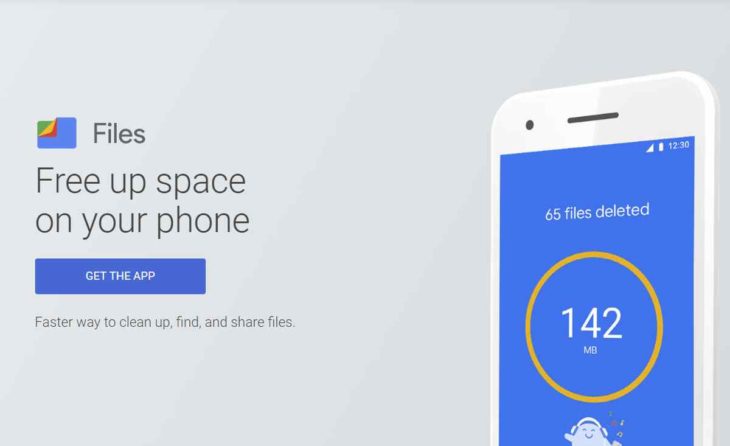Cara memperbaiki masalah pengindeksan Outlook 2016 di PST lokal

Apakah Anda memiliki masalah pengindeksan terus-menerus pada file PST lokal saat menggunakan MS Outlook 2016? Mari tunjukkan cara memperbaikinya.
Beberapa pengguna Outlook 2016 sering mengalami masalah pengindeksan setelah menyimpan email di file PST lokal mereka. Menariknya, mereka menemukan bahwa hasil pengindeksan salah bahkan setelah Anda menetapkan opsi pengindeksan yang benar.
Apa yang menyebabkan masalah pengindeksan di Outlook 2016 untuk PST lokal?
Sebagian besar waktu bisa karena ukuran file yang besar. Ukuran file PST hingga 10 GB atau lebih besar mungkin mengalami masalah pengindeksan, karena pengindeksan dapat memakan waktu lama untuk diselesaikan.
Email dan file yang rusak juga dapat menyebabkan masalah pengindeksan. Selain itu, data yang rusak mungkin tidak dapat diindeks dan selanjutnya dapat merusak file bersih lainnya.
Di sisi lain, Microsoft terus merilis pembaruan penting untuk memperbaiki bug di Outlook 2016. Kegagalan untuk memperbarui versi MS Outlook 2016 Anda dapat menyebabkan masalah pengindeksan.
Sebelum Anda memecahkan masalah pengindeksan Outlook 2016 di PST lokal Anda, Anda masih perlu menentukan penyebab masalah.
Cara memeriksa status pengindeksan untuk Outlook 2016
Pengindeksan file ke file PST lokal Anda mungkin memerlukan beberapa waktu untuk diselesaikan. Dalam skenario seperti itu, Anda harus menunggu pengindeksan selesai.
Sementara itu, Anda dapat memecahkan masalah untuk memeriksa apakah pengindeksan telah selesai.
Berikut cara melakukannya:
- Luncurkan aplikasi MS Outlook 2016 Klik pada kotak pencarian Dari tab Search Tools yang ditampilkan klik ‘Options’. Klik ‘Status Pengindeksan’. Sistem menampilkan pesan yang mengonfirmasi status pengindeksan saat ini.
Note: Jika pengindeksan berakhir, Anda akan melihat pesan, Outlook Outlook telah berhenti mengindeks semua item Anda. 0 posting masih diindeks. “
Jika tidak, jumlah item yang tersisa akan diindeks.
Namun, ketika pengindeksan selesai dan Anda masih tidak dapat menemukan file yang diindeks, Anda dapat memeriksa opsi di bawah ini untuk memperbaikinya.
Cara memperbaiki masalah pengindeksan Outlook 2016 di PST lokal
metode 1: Kurangi ukuran file .PST

Ukuran file PST yang besar dapat menyebabkan masalah pengindeksan di Outlook 2016. Untuk mengurangi ukuran file PST, Anda dapat menghapus email dan lampiran yang tidak penting secara manual.
Anda dapat melakukannya dengan cepat menggunakan alat Pembersihan Kotak Surat.
Berikut cara melakukannya:
- Dari menu Outlook, klik ‘File’. Klik ‘Alat’ Sekarang klik ‘Pembersihan Kotak Surat’. Pilih opsi yang diinginkan. Kemudian klik ‘Jalankan’.
Selain itu, Anda juga dapat mencari file berukuran besar yang dapat Anda hapus. Untuk mengurutkan email yang lebih besar dari 10 MB misalnya, klik di kotak pencarian lalu ketik: ukuran pesan: > 10 MB.
Metode 2: Perbaiki MS Office

Jika masalah pengindeksan Outlook 2016 Anda disebabkan oleh kerusakan atau kesalahan dari pembaruan, Anda dapat memperbaiki MS Outlook dari rangkaian Office untuk mengatasi masalah tersebut.
Ikuti langkah-langkah ini untuk memperbaiki MS Office:
- Masuk ke Control Panel > Klik Programs Select Programs and Features Klik MS Office 2016 Klik “Change” Pilih “Repair” lalu ikuti petunjuknya.
Note: Proses ini akan memperbaiki MS Office 2016, yang pada gilirannya akan memperbaiki MS Outlook 2016.
Metode 3: Bangun kembali Indeks Pencarian Outlook

Anda dapat menggunakan opsi pengindeksan di Outlook 2016 untuk memperbaiki masalah pengindeksan. Cara ini sangat efektif dan bisa dilakukan dengan mengikuti langkah-langkah di bawah ini:
- Dari menu Outlook, klik ‘File’. Klik ‘Opsi’ dan kemudian ‘Cari’. Pilih tombol yang bertuliskan ‘Indexing Options’ Pilih ‘Microsoft Outlook’ Klik ‘Advanced’ Klik ‘Reset’. Kemudian klik “OK” untuk menyelesaikan proses
Note: Ini akan memakan waktu sebelum renovasi selesai.
Metode 4: Perbarui Outlook 2016

Microsoft biasanya merilis pembaruan yang berlaku untuk memperbaiki masalah pengindeksan MS Outlook 2016.
Ikuti langkah-langkah di bawah ini untuk memperbarui aplikasi Outlook 2016 Anda:
- Luncurkan Aplikasi MS Outlook Klik ‘File’ Klik ‘Akun Akun’ Arahkan ke ‘Informasi Produk’ Klik ‘Opsi Perbarui’ Sekarang, ‘Aktifkan Pembaruan’ lalu pilih ‘Perbarui sekarang’.
Jika pembaruan tersedia, MS Outlook akan secara otomatis mencari, mengunduh, dan menginstalnya.
Metode 5: Gunakan Perbaikan Stellar untuk Outlook

Perbaikan Stellar untuk Outlook dapat membantu Anda memperbaiki masalah pengindeksan Outlook 2016 di PST lokal Anda karena kerusakan file. Alat ini memperbaiki file yang rusak dan sepenuhnya dapat memulihkan data yang dihapus tanpa menyebabkan kerusakan.
Jika Outlook scanpst.exe tidak dapat memperbaiki masalah pengindeksan karena korupsi file, Perbaikan Stellar untuk Outlook akan berguna.
Selain memperbaiki masalah pengindeksan Outlook, Stellar Repair for Outlook mampu dan direkomendasikan secara luas Program Pemulihan Outlook PST.
Kesimpulan
Beberapa solusi yang disebutkan sebelumnya berlaku untuk memperbaiki masalah yang mungkin Anda hadapi saat mengindeks data MS Outlook 2016 pada file PST lokal.
Meskipun metode manual berguna, kami menyarankan agar Outlook memberikan throughput yang lebih cepat.
(Ini adalah posting bersponsor)